Wix Stores: SEO para páginas de categorías
7 min
En este artículo
- Optimizar tus etiquetas de título, metadescripciones y slugs de URL
- Evitar que los motores de búsqueda indexen la página
- Administrar las URL canónicas
- Administrar los ajustes para compartir en redes sociales
- Agregar metaetiquetas adicionales
Importante:
Este artículo trata sobre la nueva versión de las categorías de productos. Si tu página de creación de categorías no tiene ajustes de SEO, significa que tienes la versión original. Si es así, haz clic en este enlace para aprender a agregar, mostrar y administrar categorías.
Cada página de categoría tiene su propia URL (por ejemplo, www.misitio/categoría/camisas). Esto ayuda a los motores de búsqueda a comprender lo que estás vendiendo y cómo está organizado tu sitio, lo que lo convierte en más "compatible con SEO".
Puedes optimizar aún más los ajustes de SEO para las páginas de categorías de tu tienda para ayudar a que tu tienda se encuentre más fácilmente online.
Nota:
Los cambios que realizas en los ajustes de SEO no aparecen de inmediato en los resultados de búsqueda. Para ayudar a que los cambios aparezcan más rápido, puedes enviar tu sitemap a Google.
Optimizar tus etiquetas de título, metadescripciones y slugs de URL
Las páginas de categoría, al igual que otras páginas del sitio, incluyen una etiqueta de título, una metadescripción y un slug de URL, para ayudar a los motores de búsqueda y a las redes sociales a mostrar información relevante.
Wix añade automáticamente a las páginas de categorías algunos ajustes de SEO predeterminados:
- Etiqueta de título: el nombre de la categoría y el nombre del sitio
- Metadescripción: aproximadamente los primeros 160 caracteres de la descripción de la categoría
- Slug de URL (la terminación de la URL de la página de categoría): el nombre de la categoría
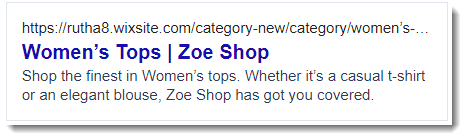
Para editar los ajustes de SEO de la página de categorías:
- Ve a Categorías en el panel de control de tu sitio.
- Selecciona la categoría que deseas editar.
- Haz clic en Editar los ajustes de SEO en Marketing y SEO.
- Edita cualquiera de los siguientes campos:
- Etiqueta de título: agrega un título que resuma de qué se trata la categoría. Recomendamos dar nombres de categoría concisos (máximo 60 caracteres) que ayuden a los clientes potenciales a comprender la categoría.
- Metadescripción: agrega una breve descripción de la categoría (máximo 156 caracteres). Esta descripción ayuda a los usuarios que leen la descripción en los resultados de los motores de búsqueda a decidir si la página es relevante para ellos o no.
- Slug de la URL: este texto es la última parte del enlace directo a tu página. Solo debes cambiarlo si es necesario para reflejar el contenido de tu página. Recomendamos que sea breve y fácil de leer. Consejo: Cuando cambies el slug de la URL de una página de categoría, asegúrate de crear manualmente tu propia redirección para que el enlace anterior redirija al nuevo.
- Haz clic en Guardar.
Evitar que los motores de búsqueda indexen la página
En la mayoría de los casos, querrás que los motores de búsqueda indexen las categorías de tu tienda y las muestren en los resultados de búsqueda; sin embargo, es posible que desees ocultar algunas categorías específicas.
Por ejemplo, si muestras una categoría solo en una página protegida con contraseña que no está disponible para el público en general, es posible que no quieras que aparezca en los resultados de los motores de búsqueda.
Para evitar que los motores de búsqueda indexen la página de categorías:
- Ve a Categorías en el panel de control de tu sitio.
- Haz clic en la categoría que deseas editar.
- Haz clic en Editar los ajustes de SEO en Marketing y SEO.
- Desactiva la palanca Permite que los motores de búsqueda indexen esta página.
Administrar las URL canónicas
La URL de cada página de categoría se genera automáticamente de acuerdo con el nombre de la categoría. Además, puedes editar el slug de URL de una categoría (ver más arriba).
La URL canónica es una metaetiqueta que define la URL principal de una página determinada. En otras palabras, si hay varias versiones de la URL de tu página, esta metaetiqueta indica a los motores de búsqueda qué versión deben indexar y mostrar a los potenciales visitantes del sitio. Más información sobre las etiquetas canónicas.
Wix crea automáticamente una URL canónica predeterminada para todas tus páginas. Puedes personalizarla en la pestaña Avanzado.
Para editar la URL canónica de la página de categorías:
- Ve a Categorías en el panel de control de tu sitio.
- Haz clic en la categoría que deseas editar.
- Haz clic en Editar los ajustes de SEO en Marketing y SEO.
- Haz clic en Avanzado.
- Haz clic en Etiquetas adicionales.
- Haz clic en el icono Editar
 junto a canonical.
junto a canonical. - Ingresa la URL en el cuadro de texto debajo de Valor de la etiqueta.
- Haz clic en el icono de la marca de verificación
 .
. - Haz clic en Guardar.
Para restaurar la URL canónica predeterminada:
Elimina todo el texto en el cuadro de texto URL canónica y, a continuación, pulsa Enter en el teclado. Más información sobre cómo eliminar etiquetas canónicas
Administrar los ajustes para compartir en redes sociales
Optimiza la imagen, los títulos y la descripción que aparecen cuando las personas comparten tu categoría en las redes sociales.
De forma predeterminada, los og:image, og:title y og:description de la categoría se utilizan para las redes sociales. Puedes editar esta configuración para satisfacer tus necesidades.
Para administrar los ajustes para compartir en redes sociales de la página de categorías:
- Ve a Categorías en el panel de control de tu sitio.
- Haz clic en la categoría que deseas editar.
- Haz clic en Editar los ajustes de SEO en Marketing y SEO.
- Haz clic en la pestaña Redes sociales.
- Elige qué ajustes para compartir en redes sociales deseas editar:
Imagen de la categoría
Título
Descripción
Ajustes de X
Agregar metaetiquetas adicionales
Las metaetiquetas son fragmentos de código HTML que describen el contenido de tu página. Si bien no son visibles en la página en sí, aparecen en el código e indican a los motores de búsqueda cómo mostrar la página en los resultados de búsqueda.
Wix agrega automáticamente todas las metaetiquetas necesarias a tus categorías, según las mejores prácticas comunes de SEO. Algunos ejemplos de estos son la etiqueta de título de tu categoría y la metadescripción de tu categoría. Puedes agregar tus propias metaetiquetas si es necesario.
Importante:
- Solo puedes usar los siguientes tipos de etiquetas: <meta> y <link>.
- Puedes agregar hasta 10 etiquetas, pero no puedes agregar una metaetiqueta que Wix ya haya creado para ti.
- Si deseas agregar una metaetiqueta adicional que no es compatible, puedes usar la sección de código personalizado.
- También puedes agregar etiquetas a los ajustes de SEO de tu sitio.
Para agregar más metaetiquetas a la página de categorías:
- Ve a Categorías en el panel de control de tu sitio.
- Selecciona la categoría que deseas editar.
- Haz clic en Editar los ajustes de SEO en Marketing y SEO.
- Haz clic en la pestaña Avanzado.
- Haz clic Etiquetas adicionales.
- Haz clic en + Agregar una nueva etiqueta.
- Ingresa tu etiqueta en formato HTML.
- Haz clic en el icono Aplicar
 .
. - Haz clic en Guardar.
Consejo:

Puedes acceder a la URL de una imagen o cualquier otro archivo del sitio para agregarlo a una metaetiqueta adicional. Haz clic en Archivos del sitio debajo del cuadro de texto para abrir el Administrador de multimedia y copiar la URL.

Próximos pasos:
- Obtén más información sobre las mejores prácticas de SEO.
- Aprende cómo usar las palabras clave de manera eficaz.


 para abrir el Estudio de fotografía.
para abrir el Estudio de fotografía. .
.